AFAS integratie
Installeer de integratie tussen Leadinfo en AFAS om Leadinfo data door te sturen naar je AFAS-omgeving. Zodra je de koppeling hebt gemaakt, kun je de bezochte pagina's van websitebezoekers delen met AFAS.
De voordelen van de integratie met AFAS
Laten we eerst kijken naar de voordelen van de integratie voordat we beginnen met het instellen. Met de integratie kun je:
🔗 Websitebezoekers koppelen aan bestaande bedrijven binnen AFAS;
🆕 Nieuwe bedrijven aanmaken in AFAS vanuit Leadinfo;
💻 De bezochte pagina's van bedrijven doorsturen naar AFAS.
Goed om te weten 📝 Wanneer je een bedrijf koppelt, wordt het laatste bezoek doorgestuurd naar AFAS. De toekomstige bezoeken, worden altijd gedeeld.
Hoe koppel ik AFAS aan Leadinfo?
Om de koppeling te maken moet je binnen AFAS eerst een tabblad aanmaken waar de informatie naar toe geschreven moet worden. Vervolgens maak je een token aan die je gebruikt om de daadwerkelijke koppeling te maken.
Stap 1: Ga binnen je AFAS-omgeving naar beheer en selecteer "GetConnector".
-png.png)
Stap 2: Vanuit dit overzicht klik je op "4. importeren" en laad je vervolgens dit bestand. Gebruik je profit 2, kies dan dit bestand.
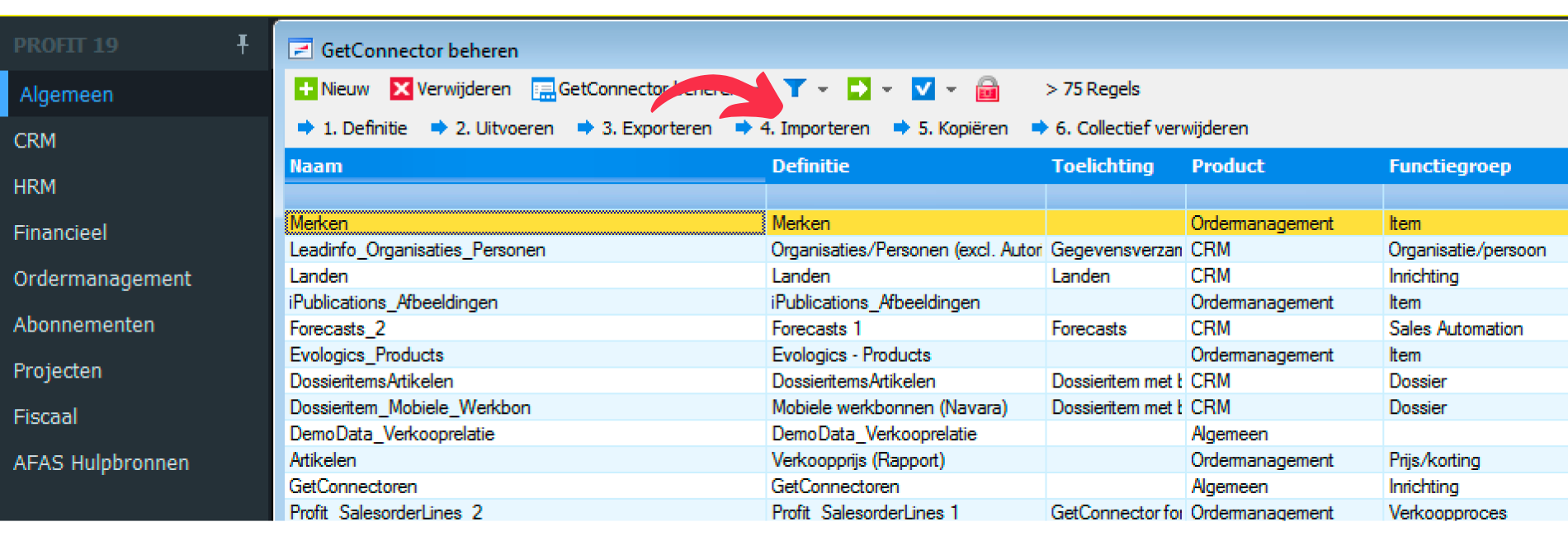
Stap 3: Ga vervolgens vanuit "Algemeen" naar "Beheer" en selecteer "App connector om een API token aan te maken.
-png.png)
Klik linksboven op "Nieuw". Geef de App Connector een naam zoals Leadinfo en geef aan welke gebruikersgroep rechten heeft tot de App connector. Klik vervolgens op "Voltooien".
-png.png)
Stap 4: Voordat je de integratie kunt gebruiken, moet je eerst een paar UpdateConnectoren en GetConnectoren actief zetten.
Klik in het linker menu op "GetConnectoren" en klik op de knop "+Nieuw". Hier selecteer je Profit_orgPer (Profit_orgPer), Profit_Users (Profit_Users) en Typen dossieritem (typen_dossieritem). Klik vervolgens rechtsonder op "Voltooien" om ze te activeren.
Ga vervolgens naar "UpdateConnectoren", klik op "+Nieuw" en voeg Dossier (KnSubject) en Organisatie (KnOrganisation). Klik vervolgens weer op "Voltooien". 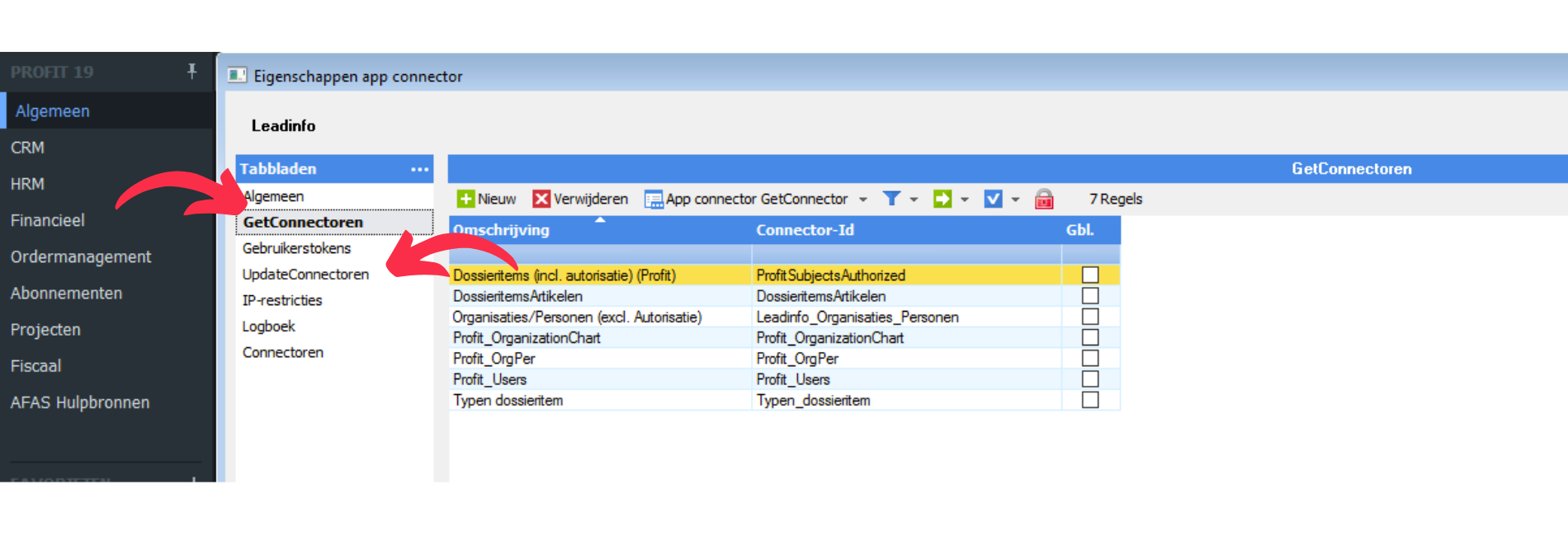
Stap 5: Navigeer vervolgens naar "Gebruikerstokens". Klik op "+Nieuw" om een nieuwe Gebruikerstoken aan te maken. 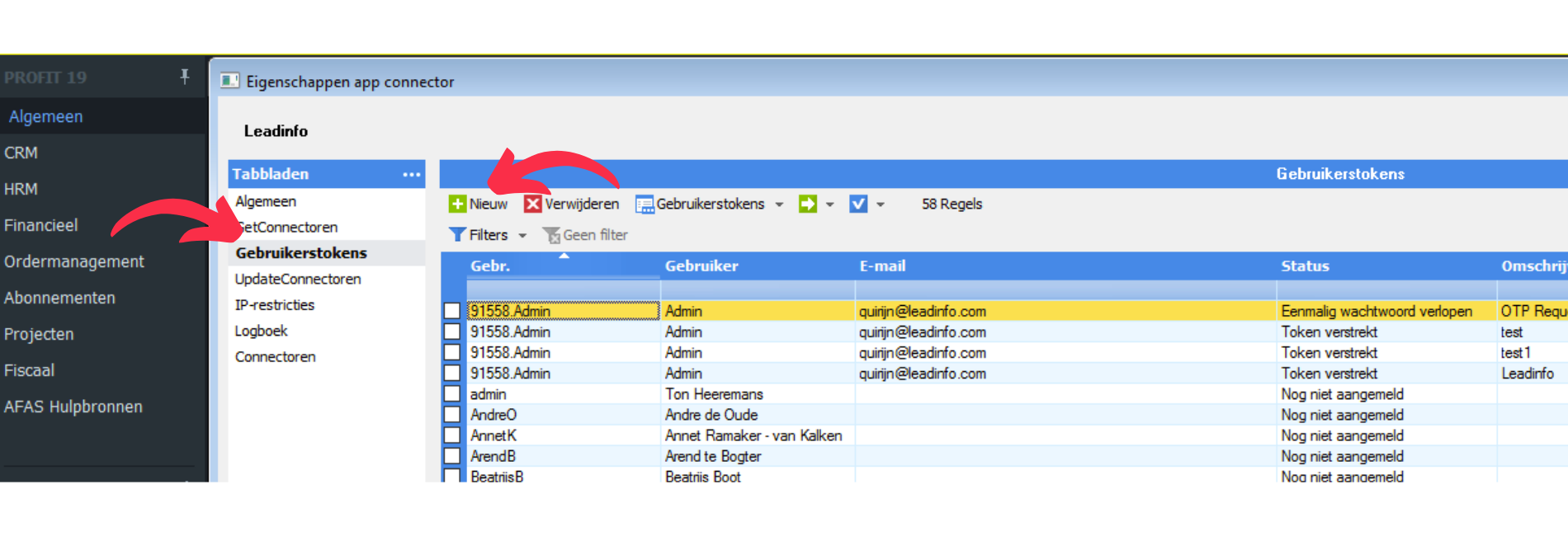
Vul de benodigde gegevens in en klik op "Volgende". AFAS genereert een gebruikerstoken die je binnen Leadinfo in moet vullen.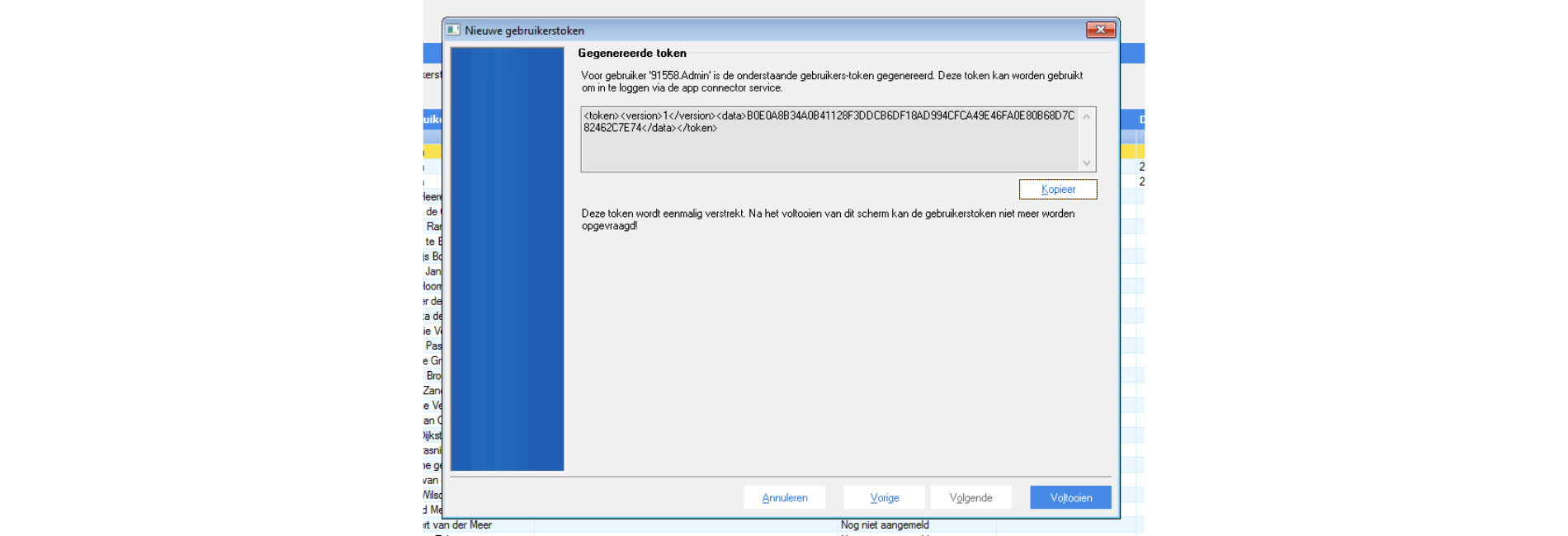
Let op: De token die je genereert, kun je alleen tijdens deze stap kopiëren. Zorg er dus voor dat je hem eerst kopieert voordat je het scherm afsluit!
Stap 6: Tot slot kun je binnen Leadinfo de integratie Instellen. Ga naar instellingen binnen Leadinfo. Klik vervolgens op "AFAS" onder "Integraties". Hier vul je vervolgens de Omgeving ID, Omgevingslabel en Gebruikerstoken in. Het omgevings ID en label vind je in jouw Afas omgeving op de plek waar "profit" en "accept" staat. Mocht dit leeg zijn, voer dan als omgevingslabel "production" in.
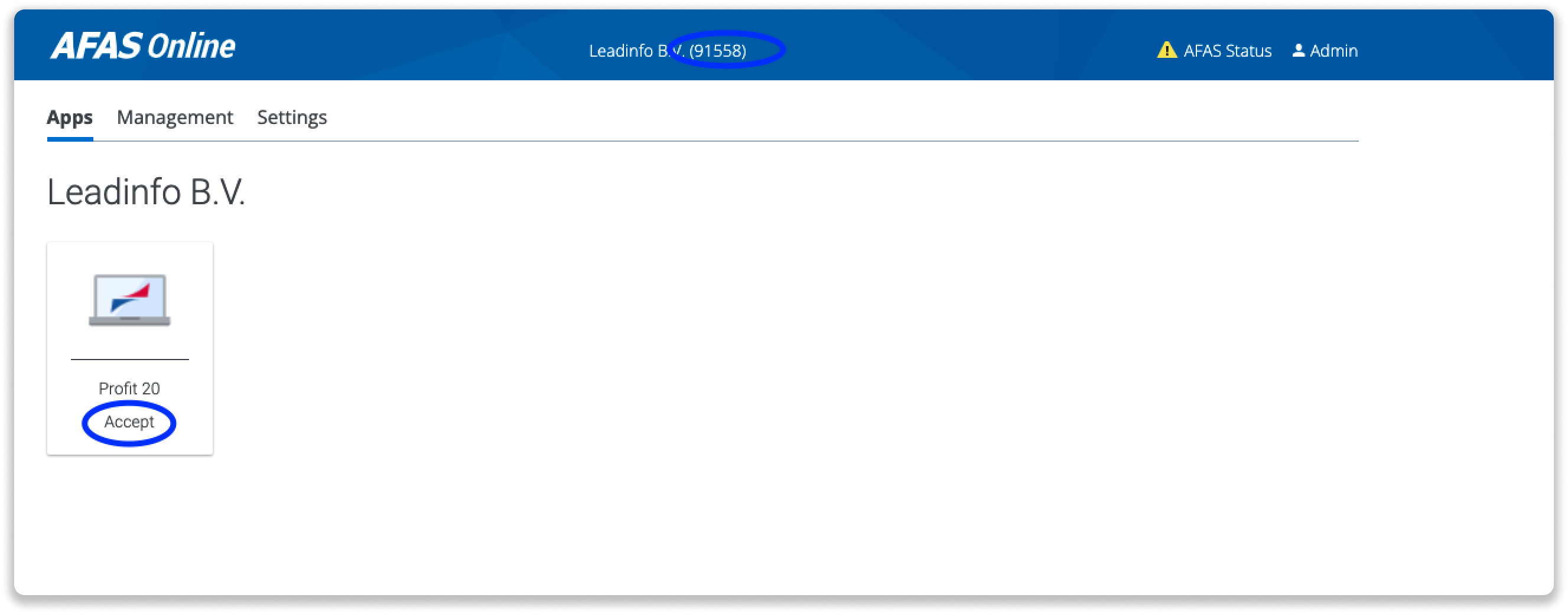
Vanaf nu kun je jouw websitebezoekers koppelen aan bedrijven binnen AFAS of zelf nieuwe bedrijven aan maken binnen je AFAS omgeving.